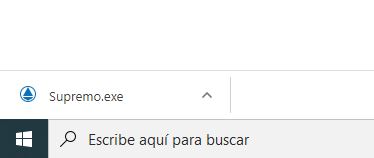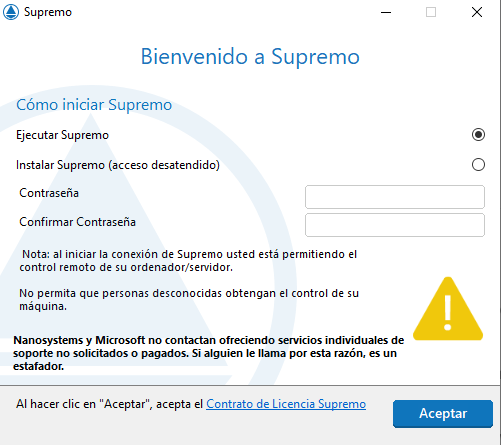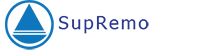
Supremo es una herramienta de escritorio remoto de software libre con la que podemos proporcionar asistencia remota. Supremo está constituido por un solo archivo ejecutable muy pequeño y no necesita ningún tipo de instalación.
Mediante este programa podremos acceder a tu ordenador de una forma fácil y segura si tu equipo está conectado a Internet. Así, y con sólo unos pocos clics, cuando contactes con alguno de nuestros técnicos podrás recibir ayuda en remoto.
Según el sistema operativo de tu ordenador, elige una de las dos opciones: Asistencia remota para Windows o para MacOs:
Instrucciones - Windows
Paso 1 Descargar el programa y ejecutarlo
Haz click en el icono y descárgate el archivo ejecutable. Después haz doble click en el archivo descargado y el programa se iniciará de inmediato.
Paso 2 Ejecutar Supremo
Selecciona Ejecutar Supremo y haz click en Aceptar.
Paso 3 Indicar el ID y la Contraseña
Indica a nuestro técnico los 9 dígitos de tu ID y los 4 dígitos de la Contraseña.
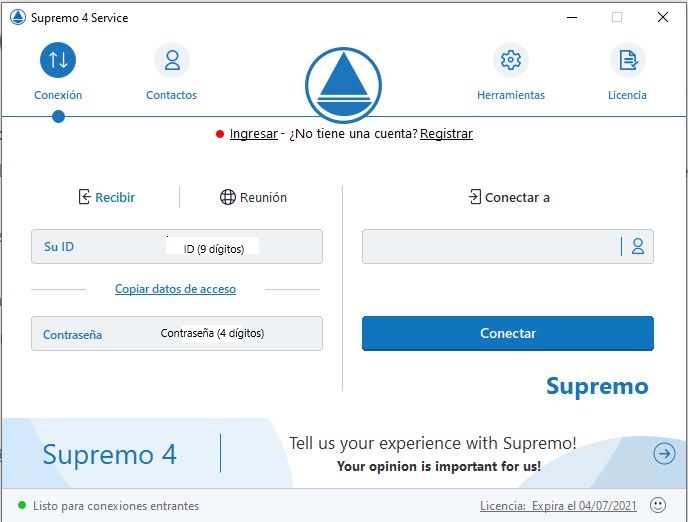
Instrucciones – macOS
La primera vez que inicies en macOS 10.14 y versiones superiores, debes autorizar a Supremo para que tome el control completo del equipo durante una sesión remota, después de haber guardado/movido el archivo ejecutable a la carpeta Aplicaciones.
Estos son los pasos a seguir:
– Descarga Supremo para macOS y, antes de iniciar el software, guarda/mueve el archivo ejecutable dentro de la carpeta Aplicaciones.
Descomprime el archivo zip (basta con hacer clic sobre la carpeta comprimida). El ejecutable de Supremo se extraerá automáticamente. Mueve ese archivo a la carpeta Aplicaciones.
– Define los permisos en Preferencias del sistema para usar en su totalidad las funciones de Supremo.
Opción A: otorgar acceso a Supremo en Mac con macOS 10.14 (Mojave)
Cuando inicies el software por primera vez verás esta ventana:
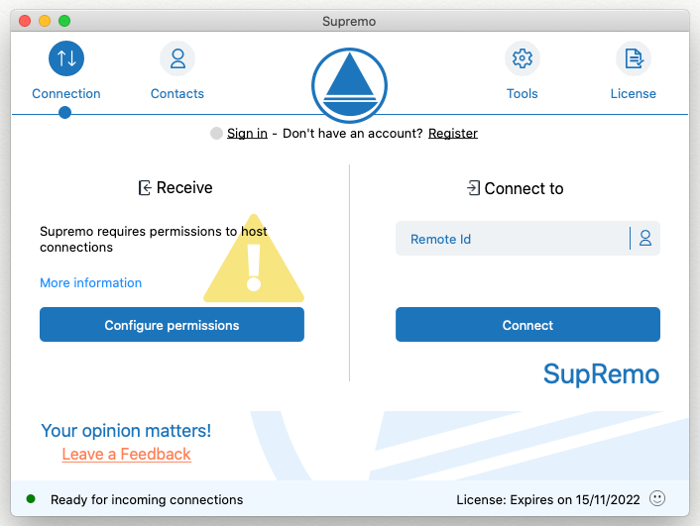
Haz click en Configurar permisos (Configure permissions). Se abre la siguiente pantalla:
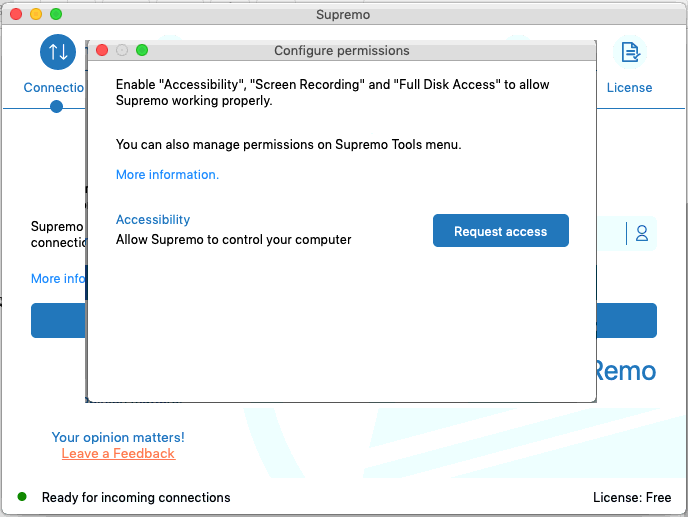
Haz clic en Solicitar acceso (Request access) en el apartado Accesibilidad (Accessibility). Se abrirá la ventana:
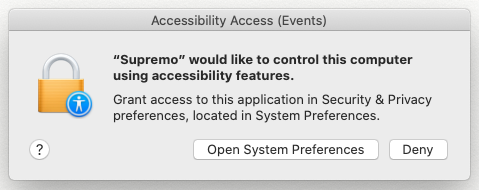
Al seleccionar Abrir preferencias del sistema (Open System Preferences), se te dirigirá a la opción de Accesibilidad de la sección Privacidad, dentro de la configuración de Seguridad y Privacidad (Security & Privacy) de las Preferencias del Sistema (System Preferences) de tu Mac (si no ves la ventana que se muestra arriba, puedes acceder a la sección Privacidad haciendo clic en Preferencias del sistema – Seguridad y privacidad de tu Mac, y proceder como se indica a continuación).
Haz clic en el icono del candado de la esquina inferior izquierda para realizar los cambios. Se te solicitará que introduzcas las credenciales de una cuenta de administrador para poder continuar.
Marca Supremo para consentir el acceso (para continuar, el archivo ejecutable de Supremo debe haberse guardado/movido previamente a la carpeta Aplicaciones):
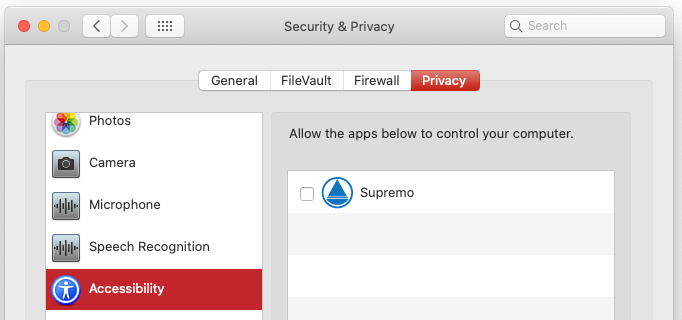
Ahora puedes cerrar la ventana de Seguridad y Privacidad (Security & Privacy). Quien se conecte a tu Mac a través de Supremo ya tendrá la capacidad de controlarlo.
El panel de permisos siempre está accesible en Supremo en Herramientas – Permisos.
Podrás acceder a la configuración de Accesibilidad de su Mac en cualquier momento en Preferencias del sistema – Seguridad y privacidad – Privacidad.
Opción B: otorgar acceso a Supremo en Mac con macOS 10.15 (Catalina) y versiones posteriores
Si estás utilizando la última versión de Supremo en tu Mac con macOS 10.15 (Catalina) y versiones posteriores, verás esta ventana cuando inicies el software por primera vez:
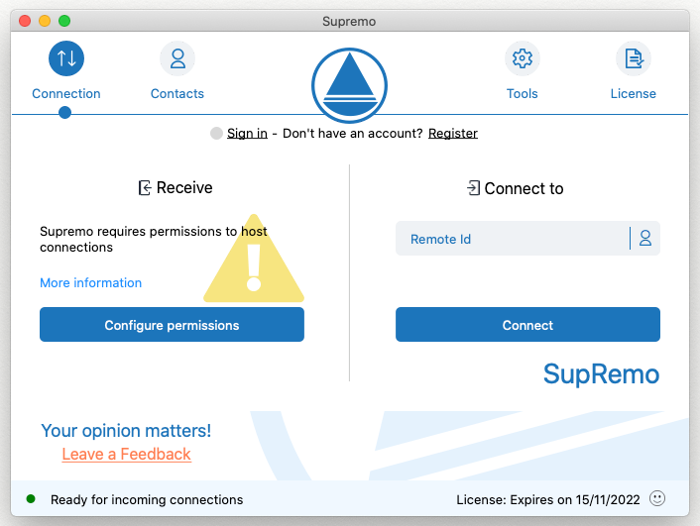
Al hacer clic en Configurar permisos (Configure permissions), se abre la siguiente pantalla:
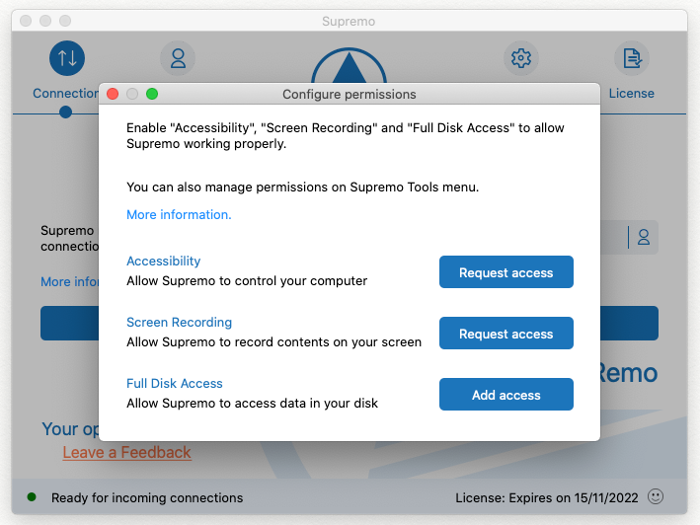
Estos son los permisos necesarios para la utilización de Supremo (para continuar, el archivo ejecutable de Supremo debe haberse guardado/movido previamente a la carpeta Aplicaciones):
- Accesibilidad (Accessibility): Supremo requiere acceso a la accesibilidad para poder controlar el ratón y el teclado de forma remota
- Grabación de pantalla (Screen Recording): Supremo requiere acceso a la grabación de la pantalla para que los usuarios remotos puedan verla en las sesiones de control remoto y reuniones
- Acceso total al disco (Full Disk Access): Supremo requiere acceso completo al disco para acceder a los archivos y carpetas del Mac para la transferencia de archivos (envío y recepción de archivos)
A continuación te indicamos cómo otorgar los 3 permisos indicados anteriormente.
- Accesibilidad.
Haz clic en Solicitar acceso (Request access) en el apartado Accesibilidad. Se abrirá la ventana:
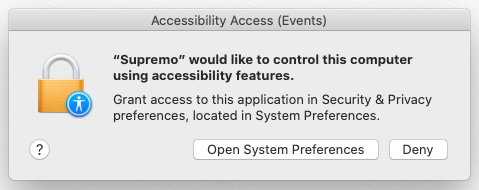
Al seleccionar Abrir preferencias del sistema (Open System Preferences), se te dirigirá a la opción de Accesibilidad de la sección Privacidad, dentro de la configuración de Seguridad y Privacidad de las Preferencias del Sistema de tu Mac (si no ves la ventana que se muestra arriba, puedes acceder a la sección Privacidad haciendo clic en Preferencias del sistema – Seguridad y privacidad de tu Mac, y proceder como se indica a continuación).
Haz clic en el icono del candado de la esquina inferior izquierda para realizar los cambios. Se te solicitará que introduzcas las credenciales de una cuenta de administrador para poder continuar.
Marca Supremo para consentir el acceso (para continuar, el archivo ejecutable de Supremo debe haberse guardado/movido previamente a la carpeta Aplicaciones):
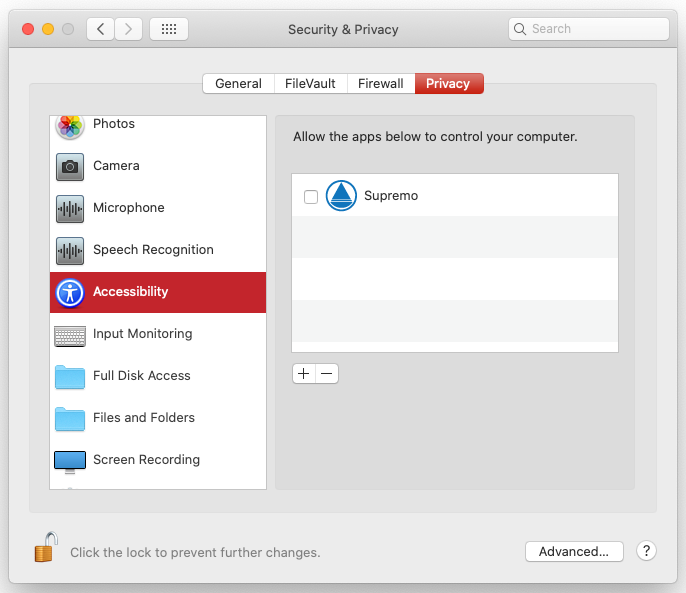
Ahora puedes cerrar la ventana de Seguridad y privacidad (Security & Privacy). Quien se conecte a tu Mac a través de Supremo ya tendrá la capacidad de controlarlo.
- Grabación de pantalla.
Sigue el mismo procedimiento de autorización para los permisos de Grabación de pantalla.
En la pantalla de Supremo, haz clic en Solicitar acceso a la opción Grabación de pantalla. Al seleccionar Abrir preferencias del sistema, se te dirigirá a la opción de Grabación de pantalla de la sección Privacidad, dentro de la configuración de Seguridad y Privacidad de las Preferencias del Sistema de tu Mac (si no ves la ventana que se muestra arriba, puedes acceder a la sección Privacidad haciendo clic en Preferencias del sistema – Seguridad y privacidad de tu Mac, y proceder como se indica a continuación).
Haz clic en el icono del candado de la esquina inferior izquierda para realizar los cambios. Se te solicitará que introduzcas las credenciales de una cuenta de administrador para poder continuar.
Marca Supremo para consentir el acceso (para continuar, el archivo ejecutable de Supremo debe haberse guardado/movido previamente a la carpeta Aplicaciones):
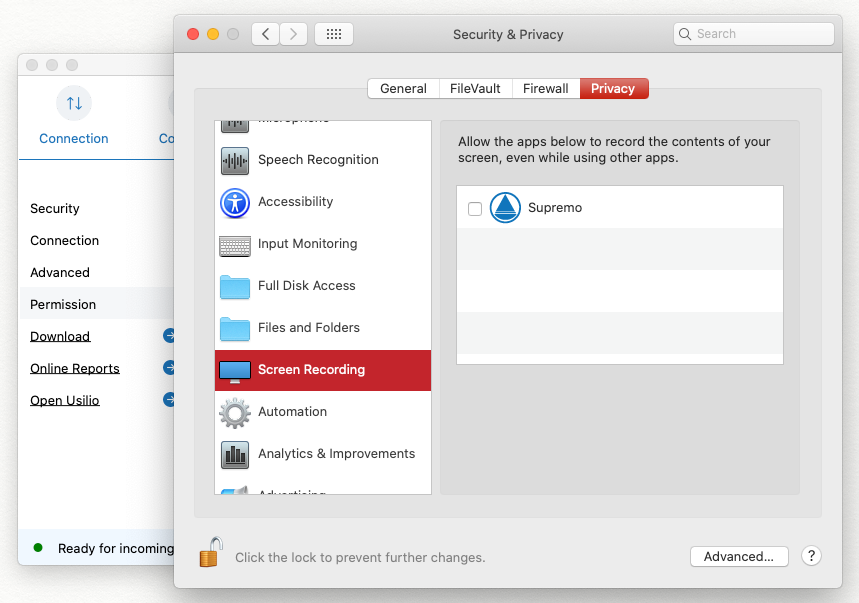
- Acceso total al disco.
En la pantalla de Supremo, haz clic en Agregar acceso a la entrada Acceso total al disco para definir la última autorización para usar Supremo en su integridad.
Se abre la siguiente ventana, en la cual debes hacer clic en el botón «+» y seleccionar Supremo en la lista de aplicaciones:
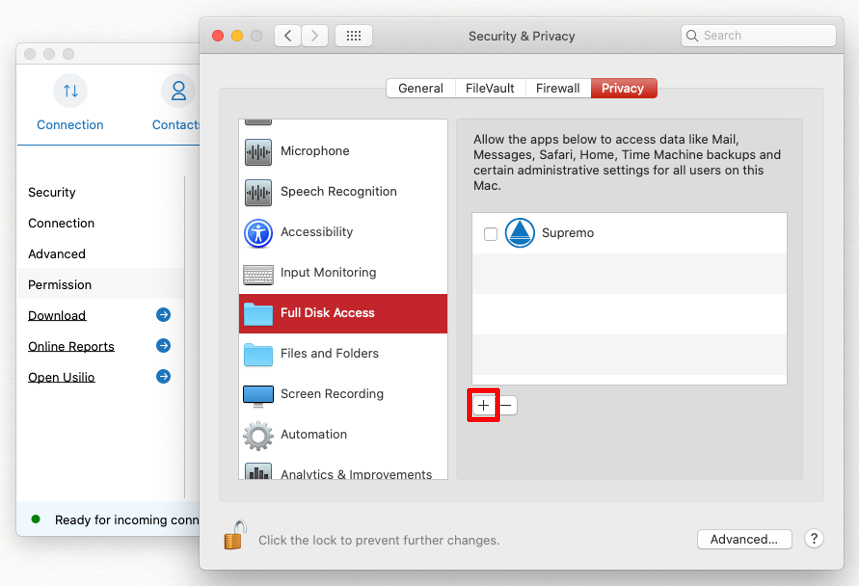
El panel de permisos siempre está accesible en Supremo en Herramientas – Permisos.
Podrás acceder a la configuración de Accesibilidad, Grabación de pantalla y Acceso total al disco de su Mac en cualquier momento en Preferencias del sistema – Seguridad y privacidad – Privacidad.